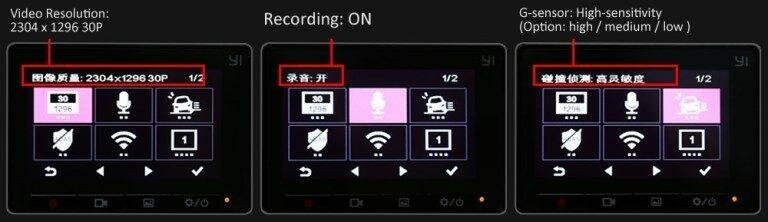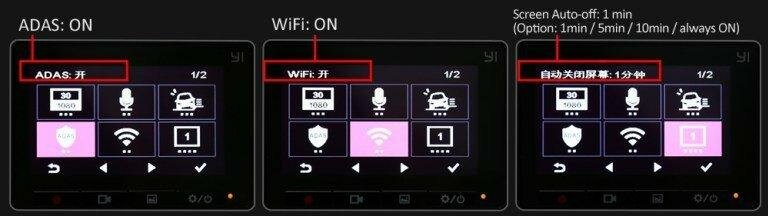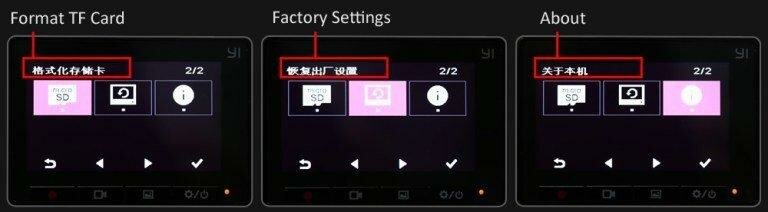Как русифицировать видеорегистратор xiaomi mi dash cam 1s
Всем привет!
Больше года уже катаюсь с данным регистратором, писал о покупке в записи "Видеорегистратор Xiaomi 70 Minutes Smart WiFi Car DVR", доволен полностью, да если честно то я о нем уже и забыл что он там висит. И пару дней назад нахожу информацию что уже оказывается давно есть русская прошивка для него и даже с русской озвучкой.
Прошивку 1.0.8 не смог скачать, нашёл 1. 0.7.
Инструкция с сайта 4pda:
1.Отформатируйте карту памяти видеорегистратором (вставьте карту в регистратор — включите — отформатируйте (нажмите 3 раза на кнопку) — выключите регистратор — вытащите карту памяти)
2. Распакуйте файлы из архива
3. Скопируйте файл SD_CarDV.bin в корень карты microSD.
4. Вставьте карту microSD в камеру Xiaomi 70 mai.
5. Подключите устройство к внешнему источнику питания.
6. Устройство включится и начнет мигать синим светом (запустился процесс прошивки)
7. После успешного обновления прошивки устройство скажет что-то (может и не сказать, это нормально) и выключится (погаснет синий светодиод)
8. Включите устройство кнопкой, нажав 1 раз.
Голосовые команды — с форума 4pda
Для китайской версии:
сделать фото — "Во й(е|я) п(х)айячао"
сохранить аварийное видео — "цинцин лусян" (для прошивки 1.0.0) "во я лусья" (для прошивки 1.0.2 и выше)
включить микрофон — "дак(х)ай л(у|ю)ин"
выключить микрофон — "гуанби л(у|ю)ин"
включить точку доступа — "дак(х)ай рёдиус".
выключить точку доступа — "гуанби рёдиус"
Для английской (международной версии):
Take picture: Сделать снимок
Record video: Записать аварийное видео и сохранить его в отдельную папку
Record without sound: Выключить запись звука
Record with sound: Включить запись звука
Turn off Wi-Fi: выключить Wi-Fi точку доступа
Turn on Wi-Fi: включить Wi-Fi точку доступа
Для русской версии:
"Записать видео"
"Снять фото" ("Сделать фото")
"Записать без звука"
"Записать со звуком"
"Отключить вайфай" ("Отключить "ви-фи")
"Включить вайфай" ("Включить "ви-фи")
Итог: после данной манипуляции, регистратор говорит по русски и так же понимаем голосовые команды, доволен.
Настройки устройства Xiaomi Yi Smart Dash Camera обзавелись только одним языком и он, пока что, китайский. Скорее всего, в будущем, с последующими обновлениями, появится возможность выбора другого языка. Всё меню отрисовано в виде значков, поэтому разобраться в нём будет не очень трудно.

Регистратор Xiaomi Yi Smart Dash Camera
Управление осуществляется с помощью клавиш, которые снабжены соответствующими указателями.
- Выбор разрешения видео. На выбор предоставляется FHD разрешение при 60 или 30 к/с, или 2К при 30 к/с.
- Включение или отключение аудиодорожки.
- Настройка чувствительности аварийного сенсора.
![Настройки Xiaomi Yi Smart Dash Camera]()
- Включение или отключение ADAS. При её активации качество картинки автоматически переключится на 1920х1080 при 30 к/с.
- Включение беспроводной сети.
- Настройка времени, через которое отключится экран (1, 5, 10 или постоянная работа)
![Настройка Xiaomi Yi Smart Dash Camera]()
- Очистка карты памяти.
- Возвращение к заводским настройкам.
- Информация о видеорегистраторе. Здесь же имеется и пароль к беспроводной сети.
![Настройка Xiaomi Yi Smart Dash Camera]()
Более точная настройка производится при помощи фирменного приложения Car Camera. Но есть одна проблема – оно работает только на китайском языке. Конечно, в сети есть версии от сторонних разработчиков, с переведённым интерфейсом.
К видеорегистратору Xiaomi Yi Smart Dash Camera подключение осуществляется через Wi-Fi. При первом подключении нужно ввести пароль сети (он находится в разделе сведения об устройстве).
Через приложение осуществляется просмотр видео в реальном времени, просмотр уже отснятого материала, копирование и удаление файлов. В приложении имеется пособие по креплению видеорегистратора, небольшая инструкция по ADAS и руководство пользователя. Имеется свой видеохостинг, можно выкладывать свои видео, пересматривать материалы других пользователей.
Прошивка Xiaomi Yi Smart Dash Camera
На многих форумах, где обсуждается данный видеорегистратор (например раздел Xiaomi YI Smart Dash Camera на 4pda), описаны случаи превращения устройства в «кирпич» после обновления прошивки по «воздуху» через Wi-Fi. Поэтому не рекомендуется этого делать. Для обновления лучше использовать карты памяти объёмом 8-32 Гб 10 класса. Файловая система должна быть FAT30 и размер кластера 32КБ. Также, пока будет производиться обновления устройства, лучше не отсоединять питание.
Нужно скачать прошивку, а затем распаковать её в корень флеш-карты. Далее нужно поместить карту памяти в видеорегистратор. Подключить питание. На экране появится оповещение о доступном обновлении. Нужно нажать четвёртую по счёту клавишу, для начала обновления. Сам процесс занимает около пяти минут. Когда всё будет готово, видеорегистратор перезагрузится. После чего можно приступать к работе.
Особенностью модельной линейки видеорегистраторов Сяоми является то, что в них установлено программное обеспечение на китайском языке. Для облегчения управления устройством производителем предусмотрено наличие пиктограмм, вполне понятных для русскоговорящих пользователей.
Конечно, оптимальным вариантом была бы установка русской прошивки для видеорегистратора Xiaomi, однако в настоящий момент ее не существует. Если же вам не хочется пользоваться оболочкой на китайском языке, то можно попробовать перепрошить программное обеспечение на английскую версию.
Инструкция по прошивке Xiaomi YI Wi-Fi DVR:
- В нижней части камеры находится серийный номер. Нас интересует первые 14 символов. Затем создаем на ноутбуке или компьютере документ «SN.txt», в котором сохраняем данные серийного номера. Обратите внимание, что в нем следует осуществить замену букв CN на US;
- После этого создается пустой файл «engmode» без расширения и также сохраняется;






На этом процесс прошивки видеорегистратора Xiaomi завершается, а девайс готов к работе.
Мы уже изучали продукцию бренда 70mai на примере одного забавного автомобильного видеорегистратора. За время знакомства с ним были получены, в числе прочих, любопытные сведения, говорящие о крайней спешке разработчика. Быстрее-быстрее-быстрее на рынок, а там — «допилим». Интересно, сегодняшняя модель настолько же скоролепна, или все-таки каждая заявленная функция работает как положено?
Характеристики и комплект поставки
Ниже приводятся технические характеристики продукта. Многие параметры и нюансы невозможно отразить в таблице, их мы изучим отдельно.
Приз за лаконичность упаковки снова отправляется в офис 70mai. На оборотной стороне небольшой пепельно-черной коробочки имеется единственная наклейка с трудночитаемым текстом, где перечисляются основные технические характеристики прибора.

В комплекте с регистратором поставляется адаптер прикуривателя с кабелем длиной 3,5 м, миниатюрное крепление с липучкой и краткая мультиязычная инструкция (русский язык присутствует).

Конструкция
Регистратор толщиной с сосиску и длиной в половину сосиски изготовлен из матового (это хорошо) пластика. Стильный, симпатичный аппаратик получился.


И сразу же вопрос: зачем такое количество отверстий в корпусе? Очевидно, для вентиляции. А это значит, что здесь применена начинка с довольно высоким энергопотреблением. Увидим.


Из верхней части корпуса выступают два малюсеньких ушка — основа системы крепления регистратора. Выглядят они хиленько, однако отломить их получится разве что намеренно: они не относятся к отливке корпуса, а выходят из него и изготовлены из особо прочного пластика. К ушкам крепится прилагаемый кронштейн с липкой площадкой, вся конструкция фиксируется болтом. Кстати, маленький размер ушек не позволит закрепить регистратор на другом кронштейне, взятом, к примеру, из комплекта какой-нибудь экшн-камеры.


На левом торце корпуса-бочонка находится кнопка, единственная у прибора. Она окружена световодным колечком, которое светится разными цветами, сигнализируя текущий режим работы аппарата.
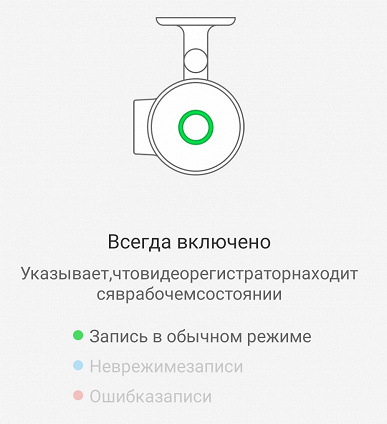
Рядом с кнопкой расположено микрофонное отверстие, которой, получается, «смотрит» в сторону водителя. На противоположном от водителя торце, правом, находится разъем Micro-USB, предназначенный для питания аппарата, а также слот карты памяти формата microSD/SDHC/SDXC. Тут же рядышком спряталась утопленная кнопочка сброса/перезагрузки аппарата, но нужда в ней так и не возникла.


Признаться, такое расположение слота карты памяти (справа от водителя) не совсем удачная придумка. Однако ввиду сверхкомпактности прибора иного выхода не было, ну и пусть.
Качество пластика и сборки в целом не вызывает ни малейших нареканий, макрофотографии аппарата выглядят не хуже 3D-рендера. Это и в самом деле не рендер, это фотоснимок.

Прилагаемый адаптер прикуривателя может работать от бортовых систем легковых и грузовых автомобилей, выдавая 5 В с силой тока 2,4 А. Интересно, зачем скромному миниатюрному регистратору нужны 12 Вт?

Крепление и подключение
Как уже было сказано, крепление регистратора содержит единственный шарнир. Это прекрасно, ведь тем самым возможность появления в кадре тряски или микровибрации сводится почти к нулю. Крепить регистратор на лобовое стекло рекомендуется в районе зеркала заднего вида. Но так, чтобы кнопка, окруженная светящимся кольцевым диодом, была видна водителю. В нашем случае оптимальным местом для установки оказался верхний край лобового стекла чуть левее от центральной опоры зеркала заднего вида, поскольку место на стекле непосредственно за зеркалом уже занято, там находится стационарный, установленный еще в автосервисе, двухкамерный регистратор.


Для того чтобы не испортить «родную» клейкую площадку, мы воспользовались двумя кусочками клейкой ленты, прилепив ее прямо к защитному покрытию комплектной площадки.

Такое крепление не позволяет быстро снять регистратор со стекла. Отвинчивание болта с риском потерять детальки — процесс долгий и малоприятный. Значит, аппарат будет всегда на своем месте. И если в вашем районе (городе, государстве) криминогенная обстановка вызывает вопросы, то следует поискать другое крепление, быстросъемное. Хотя, наш миниатюрный прибор, приклеенный к стеклу, практически невидим снаружи. Особенно в сравнении со стационарным штатным регистратором, который выделяется крупным ярким ободком.
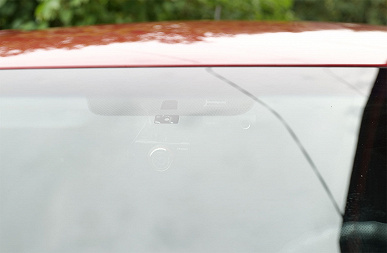

Управление, программное обеспечение
Управление регистратором осуществляется одной кнопкой. Как это возможно? Да проще простого: многократные нажатия активируют ту или иную функцию.
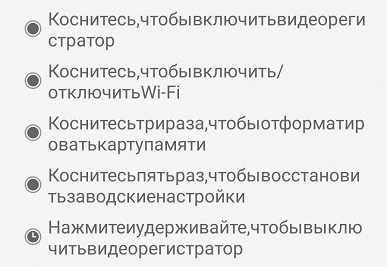
Отметим: в списке нет упоминания о режиме парковки. Это будет важно при дальнейшем знакомстве с аппаратом.
Помимо единственной кнопки, регистратором можно управлять еще и по воздуху, через Wi-Fi. Для этого используется смартфон с установленным мобильным приложением 70mai (версия для Android, версия для iOS). Соединение регистратора с мобильным устройством (смартфон или планшет) производится простейшим из всех возможных способов:
- Активация Wi-Fi-адаптера в регистраторе (короткое нажатие кнопки)
- Подключение смартфона к точке 70mai_d06_XXXX (пароль, как всегда, 12345678)
- Запуск приложения на смартфоне
Подсоединение к Wi-Fi-точке
Далее будет абзац с хвалебно-ругательными буквами в адрес разработчика приложения. Если кому-то неинтересно — можете не читать.
К счастью, существуют разработчики, занятые не только своим приложением, но и думающие о пользователях, которым придется иметь дело с их программой. Подавляющая часть обычных пользователей не обладает знаниями программистов, это факт. Более того, эта часть не любит читать мануалы, еще один факт. Отсюда видится необходимость внедрения в программу вводного курса молодого бойца, который нельзя проскочить подобно тому, как мы «читаем» пользовательские соглашения. И такой курс в программе есть! Что же еще есть в программе? А вот что: недостаточно вылизанная локализация, бросающаяся в глаза. Впрочем, смутить она может лишь истинных граммар-наци, но мы-то не те, верно?
Знакомство с функциями
В программе можно отыскать странные уведомления, которые явно относятся к каким-то другим моделям регистраторов. Например, рассматриваемый прибор не управляется голосом, нет такой функции. Тем не менее, предупреждение об отключении голосового управления исправно всплывает.

Кстати, о голосе. Еще одна благодарность разработчику: женщина, сидящая внутри регистратора, послушно сообщает о текущем режиме работы аппарата, причем на хорошем русском языке.
Видеотрансляция поступает с регистратора на смартфон с небольшой задержкой, не более секунды — стандартный лаг для большинства устройств, использующих Wi-Fi-канал для передачи цифрового видеопотока. Максимальное расстояние от регистратора до смартфона, при котором возможна устойчивая трансляция без срывов и фризов, составляет 20 метров. Ниже приведен скриншот мобильного приложения, когда окно трансляции работает в полноэкранном режиме.

Таким образом, с помощью регистратора можно наблюдать за происходящим около автомобиля, например, из дома, если авто припарковано недалеко, под окнами. Правда, придется что-то придумать с питанием для регистратора.
Настройки регистратора довольно скудны: позволяется выбрать громкость встроенного динамика, продолжительность отрезков видеоархива, настроить уровень качества видео.
Сведения о носителе
Сведения о версии
Какова главная роль Wi-Fi-связи автомобильного регистратора и смартфона? Наверняка не просмотр живого видеопотока. Водитель и без смартфона прекрасно видит дорогу, причем в намного лучшем качестве и в несоизмеримо большем масштабе, для этого эволюция наделила водителя глазами. Другое дело — оперативный просмотр записей на экране смартфона или планшета плюс возможность копирования материала. Все это осуществляется в модуле Галерея, который вызывается с главного экрана приложения соответствующей кнопкой.
Питание, нагрев
При подаче питания регистратор включается автоматически, видеозапись стартует почти сразу же. С отключением питания регистратор в течение секунды финализирует текущий видеофайл и выключается. Аппарат можно включить принудительно при отсутствии стационарного питания, но в таком автономном режиме запаса аккумулятора хватает лишь на пять с половиной минут видеозаписи, после чего аппарат выключается.
Во время длительной работы корпус аппарата заметно нагревается. Ниже приведены тепловизионные снимки прибора, сделанные после часа беспрерывной видеозаписи. Питание регистратору подавалось стационарное, тестирование проводилось в комнатных условиях при температуре окружающего воздуха около 22 °C.
На снимках видно, что разработчики не зря предусмотрели множество вентиляционных отверстий в корпусе аппарата. Через эти отверстия выходит горячий воздух с температурой, кое-где достигающей 45 °C. Такая температура близка к опасному порогу, но опасному скорее для карты памяти, чем для регистратора.
Видеозапись
Во время видеозаписи регистратор сжимает в регистраторе сжимается кодеком H.264 и сохраняется в контейнер *.MP4. Звук в файлах кодируется в древний кодек ADPCM с двумя каналами и битрейтом 136 Кбит/с. Этот аудиоформат, разработанный в начале 70-х годов прошлого века, был изначально предназначен для кодирования и передачи речи. Соответственно, использовался он преимущественно в IP-телефонии. Сегодня этот формат — мягко говоря, анахронизм. Отсюда непонятен ход мыслей разработчика, который выбрал 50-летний стандарт для использования в современном приборе.
Битрейт видеопотока зависит от выбранного размера кадра и уровня качества видео, максимальный уровень достигает 16 Мбит/с в режиме максимального качества. Второй режим с меньшим уровнем битрейта (12 Мбит/с) использовать нет никакой необходимости, если, конечно, вы не хотите заполнить вашу карту памяти видеоархивом за несколько суток. Тем более, при низшем уровне качества имеется потенциальный риск потерять важные данные.
А теперь — сюрприз! Оптико-электронный блок, играющий в регистраторе главную роль, скорее всего, вытащен из какого-то смартфона. Почему? Принадлежность к мобильным устройствам выдает переменная частота кадров в видео, с которой записывают все без исключения смартфоны.

Во время записи регистратор разбивает материал на отрезки заданной в настройках длительности. Материал сохраняется в разные папки в зависимости от его типа: Picture — фотоснимки (какие ещё снимки? В нашем регистраторе нет фоторежима!), Normal — обычная запись, Event — защищенные от стирания ролики, помещаемые в эту папку при срабатывании датчика удара.
Важный момент: на стыке двух видеофайлов, которые формируются нашим регистратором, пропуски или паузы отсутствуют. Таким образом, нет риска пропустить какое-то быстротечное, но важное событие.
Разрешающая способность видео, снятого регистратором при хорошем свете, достигает 900 ТВ-линий по горизонтальной стороне кадра (Full HD 1920×1080). Более точному определению разрешающей способности мешает заметный алиасинг (ступенчатость контрастных границ) и ярко выраженный контраст. Разработчики явно переборщили с настройкой картинки, а возможность изменить установки изображения — отсутствует.
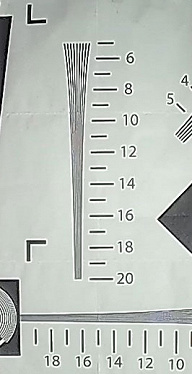
Такая разрешающая способность характерна для недорогих моделей Full HD-видеокамер, фотоаппаратов, IP-камер и регистраторов среднего ценового диапазона.
Между прочим, этот тест не дает никакого представления о качестве кодирования. Дело в том, что кодек бывает крайне чувствителен к количеству движения в кадре. При статичной съемке он может хорошо сохранять детали, но в движении делать из них кашу. И похоже, второй случай — наш, как это ни прискорбно. Ниже приведены стоп-кадры, взятые из съемки, сделанной при пасмурной погоде.
Во-первых, номера попутного автомобиля (а мы будем опираться именно на них, номера) становятся видны лишь на расстоянии 8-10 метров или ближе, номера же встречного авто становятся различимы только с 5-6 метров. Во-вторых, везде присутствует та самая упомянутая «каша» — кодек небрежно формирует изображение, раскидывая блоки как попало и почти не обращая внимания на контрастные объекты. Которые, по идее, должны быть сохранены идеально, пусть даже в ущерб другим объектам, неконтрастным. Ведь умение фиксировать мелкие объекты — это одна из главнейших задач автомобильного видеорегистратора.
Следующий стоп-кадр взят из видео, записанного при солнечной погоде. Быть может, здесь кодек не будет так разбрасываться качеством?
Не тут-то было. И дело, как видим, вовсе не в уровне освещенности. Барахлит сам кодек, неряшливит, торопится. Отметим этот факт и приведем стоп-кадры из съемки, сделанной на высокой скорости (около 130 км/ч). В таких условиях встречный автомобиль пролетает зону распознавания (10 метров перед регистратором) буквально за два-три кадра, то есть, не дольше, чем за 1/10 секунды.
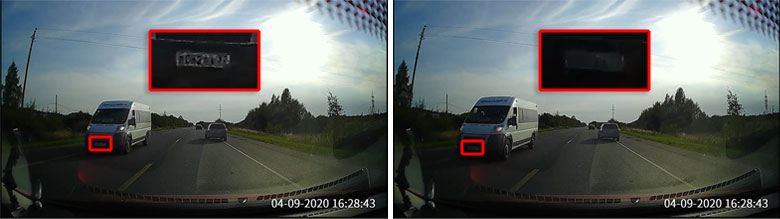
Можно видеть, что номер этого автомобиля становится кое-как различим на расстоянии чуть менее 10 метров, но в следующем кадре этот номер превращается в мутную кашу.
Наконец, наши традиционные сравнительные стоп-кадры, которые получены из видео, снятого на одном участке дороги с одного ракурса, но при разном уровне освещенности.


Эти кадры подтверждают стандартную невысокую чувствительность сенсора регистратора, которая вкупе с микроскопической оптикой не в состоянии выдать четкую картинку при недостатке освещенности. Справедливости ради, этого не может сделать ни одно устройство аналогичного формфактора, чудес не бывает.
Функция WDR (съемка с расширенным динамическим диапазоном), призванная сглаживать перепады освещенности в кадре, включается в дополнительных настройках регистратора. Но не работает. Ни в фоторежиме, ни в видеозаписи. Любопытствующие могут своими глазами попытаться отыскать разницу.

Содержимое упаковки видеорегистратора Xiaomi Mi Dash Cam 1S
Видеорегистратор Xiaomi Mi Dash Cam 1S × 1.
Автомобильное зарядное устройство × 1.
Шнур питания × 1.
Лопатка для прокладки кабеля × 1.
Держатель × 1.
Электростатическая монтажная наклейка × 2.
Термостойкий клей × 1.
Руководство пользователя × 1.
Купившие Xiaomi Mi Dash Cam 1S также покупают
Обзор видеорегистратора Mi Dash Cam 1S




Если устройство выключено, нажмите кнопку питания, чтобы включить камеру.
Если устройство включено, нажмите и удерживайте кнопку питания в течение 3 секунд, чтобы выключить камеру.

В случае ошибки видеорегистратора нажмите и удерживайте кнопку сброса с помощью булавки. Настройки системы будут сброшены.
Установка видеорегистратора
1. Установка электростатической монтажной наклейки
Прикрепите электростатическую монтажную наклейку к лобовому стеклу в рекомендуемой области (обозначенной пунктиром на приведенном рисунке). Перед креплением наклейки начисто протрите стекло. Во время установки разглаживайте все воздушные пузырьки, образующиеся между наклейкой и стеклом.

2. Установка карты памяти
Откройте защитную крышку и вставьте карту памяти так, как показано на схеме справа. Протолкните ее до щелчка, а затем верните защитную крышку на место.

3. Подключение видеорегистратора к держателю
Вставьте держатель в слот в верхней части видеорегистратора и протолкните его влево (как показано на схеме) до щелчка, чтобы надежно закрепить держатель на видеорегистраторе.

4. Установка видеорегистратора Xiaomi Mi Dash Cam 1S
Снимите защитную наклейку с основания держателя, а затем прикрепите держатель к центру электростатической монтажной наклейки.

5. Подключение источника питания
Как показано на рисунке, проведите шнур питания вдоль верхнего края лобового стекла, вниз по стойке и вокруг бардачка ящика со стороны пассажира.

Подведите конец кабеля к разъему прикуривателя. Подключив его к зарядному устройству, подключите последнее к прикуривателю.
Примечание: вы можете использовать входящую в комплект лопатку, чтобы спрятать шнур питания под резиновый уплотнительный профиль.
Купившие Xiaomi Mi Dash Cam 1S также смотрят
Включение и выключение видеорегистратора Xiaomi Mi Dash Cam 1S
1. Включение устройства
Примечание: видеорегистратор невозможно включить, если он не подключен к внешнему источнику питания, а у аккумулятора низкий уровень заряда.
2. Выключение устройства
Видеорегистратор можно выключить следующими двумя способами:
✓ Нажмите и удерживайте кнопку питания.
✓ Подключите видеорегистратор к прикуривателю, а затем заглушите двигатель. Видеорегистратор автоматически выключится по причине отсутствия питания от прикуривателя.
Видеорегистратор автоматически выключается в следующих ситуациях:
✓ Если видеорегистратор не подключен к внешнему источнику питания, а уровень заряда аккумулятора низкий, то устройство может автоматически выключиться.
✓ Если видеорегистратор не подключен к внешнему источнику питания, а внешняя температура выходит за пределы температурного диапазона разряда аккумулятора, то видеорегистратор может автоматически выключиться.
✓ Если внешняя температура превышает максимальную рабочую температуру, видеорегистратор может автоматически выключиться.
✓ Видеорегистратор может автоматически выключиться при извлечении карты памяти.
Примечание: некоторые автомобили продолжают подавать питание на прикуриватель после остановки двигателя. Меры предосторожности для таких автомобилей представлены в разделе "Инструкции по электропитанию".
Быстрая настройка
Управляйте видеорегистратором Xiaomi Mi Dash Cam 1S и взаимодействуйте с другими домашними смарт-устройствами в приложении Mi Home.
1. Установите приложение Mi Home
Отсканируйте QR-код или откройте магазин приложений, чтобы скачать приложение Mi Home.

2. Добавьте устройство
Откройте приложение Mi Home, нажмите "+" в правом верхнем углу и следуйте инструкциям для добавления устройства.
Примечание. Версия приложения Mi Home могла обновиться, следуйте инструкциям для текущей версии приложения.
Подборка по запросу - Где купить «Xiaomi Mi Dash Cam 1S»
Главный интерфейс

При каждом включении камеры она автоматически начинает запись. Во время записи в левом верхнем углу экрана отображается мигающая красная точка.
Примечание: по умолчанию запись звука отключена. Если вы хотите записывать звук, необходимо включить эту функцию вручную.
Значки в строке состояния
: Если отображается этот значок, то функция наблюдения за припаркованным авто включена.
: Если отображается этот значок, точка доступа Wi-Fi включена.
: Если отображается этот значок, точка доступа Wi-Fi отключена.
Запись видео
1. Режим записи
Видеорегистратор автоматически переходит в режим записи при каждом включении. Когда он начнет записывать видео, в левом верхнем углу появится мигающая красная точка. Видеорегистратор Xiaomi Mi Dash Cam 1S временно остановит запись видео в следующих ситуациях:
✓ Видеорегистратор включен впервые, либо отображается руководство для начинающих.
✓ Выполняется восстановление заводских настроек видеорегистратора.
✓ Видеорегистратор форматирует карту памяти.
✓ Видеорегистратор получает пакет обновления от приложения.
✓ Выполняется обновление видеорегистратора.
✓ Выполняется та или иная операция с фотоальбомом видеорегистратора (в самом устройстве или в приложении на телефоне).
При возврате к главному интерфейсу видеорегистратора или остановке каких-либо из вышеописанных процессов видеорегистратор снова автоматически начнет запись видео.
Примечание: по умолчанию в режиме записи выключен звук. Если вы хотите записывать его, эту функцию можно включить вручную.
2. Видео происшествия
В момент столкновения, а также когда задана ручная съемка видео, видеорегистратор может сохранить видеофрагмент в каталоге происшествий для удобного поиска. До окончания записи происшествия нельзя выйти из этого режима. После окончания записи автоматически включится обычный режим.
Во время форматирования карты памяти система выделяет место в хранилище для видео происшествий. После заполнения этого пространства новейшее видео происшествия заменяет самое старое. Следовательно, необходимо как можно скорее экспортировать важные видео происшествий на телефон или компьютер.
Хранилище видео происшествий не может занимать более 20 % от общей емкости карты памяти. Когда будет достигнут этот предел, самое старое видео происшествия будет удалено, а затем будет добавлено новое. Следовательно, необходимо как импортировать важные видео происшествий на телефон или компьютер. Подробные сведения о максимальном количестве сохраняемых видео происшествий см. в разделе "Инструкции по хранению видео и изображений".
В связи со сложностью дорожных условий мы не можем гарантировать, что видеорегистратор сохранит файл в каталог видео происшествий в каждой экстренной ситуации. Если вам не удается найти видео в каталоге видео происшествий, проверьте каталог обычных видео.
Чувствительность датчика, активирующего запись видео происшествия, можно настраивать в настройках, в разделе "Чувствительность к столкновению". Чем выше чувствительность, тем проще активировать запись видео происшествия. Если вы не хотите, чтобы видеорегистратор записывал видео происшествий автоматически, вы можете отключить эту функцию в настройках.
Хранение видео и изображений
1. Инструкции по использованию карты памяти
Этот видеорегистратор поддерживает стандартные карты MicroSD. Используйте карты памяти емкостью 16–64 ГБ класса 10 или выше. Прежде чем использовать новую карту памяти, отформатируйте ее в видеорегистраторе.
Если задано качество видео "Очень высокое", максимальное количество содержимого на карте памяти будет зависеть от ее емкости. В качестве ориентира используйте следующие данные:
| Тип | 16 GB | 32 GB | 64 GB |
| Обычное видео | Прибл. 1,5 ч | Прибл. 3 ч | Прибл. 6 ч |
| Видео происшествия | Прибл. 12 случаев | Прибл. 25 случаев | Прибл. 45 случаев |
| Видео наблюдения за припаркованным авто | Прибл. 10 случаев | Прибл. 20 случаев | Прибл. 40 случаев |
| Фото | 300 фото | ||
Чтобы скорости чтения и записи не снизились после продолжительного использования, рекомендуем форматировать карту памяти в видеорегистраторе каждые две недели. Обратите внимание, что при форматировании с карты памяти удаляются все файлы. Следовательно, перед началом этого процесса необходимо сохранить все важные видео и фото.
Не вставляйте карту памяти при включенной камере.
2. Инструкции по хранению видео
Обычные видео, видео происшествий и видео наблюдения за припаркованным авто записываются в циклическом режиме. Это означает, что когда место для хранения видео того или иного типа исчерпано, при записи нового видео этого типа самое старое видео автоматически удаляется и заменяется на новое. Чтобы важные видео не были стерты, сразу экспортируйте их на телефон, компьютер или другое устройство.
3. Инструкции по хранению фото
Видеорегистратор Xiaomi Mi Dash Cam 1S позволяет хранить до 300 фото. Когда выделенное место будет заполнено, потребуется вручную удалить ненужные фото. В противном случае делать новые снимки будет невозможно.
Изображения изделий, аксессуаров, пользовательского интерфейса и других компонентов, представленные в руководстве, являются схематическими диаграммами и носят исключительно информационный характер. В связи с выпуском обновлений и усовершенствований для изделий их внешний вид и прилагающиеся схемы могут немного отличаться и имеют приоритет.
Наблюдение за припаркованным авто
По умолчанию функция наблюдения за припаркованным авто отключена. Чтобы включить ее, откройте настройки и выберите параметр "Наблюдение за припаркованным авто".
После включения этой функции при каждом выключении питания видеорегистратор будет переходить в режим наблюдения за припаркованным авто. Если в этом режиме с транспортным средством столкнется другой автомобиль, видеорегистратор автоматически начнет записывать видео и сохранит его в каталоге видео наблюдения за припаркованным авто. При следующем включении камеры он предложит пользователю просмотреть это видео.
Ниже перечислены случаи, когда функция наблюдения за припаркованным автомобилем не используется.
1. Если видеорегистратор выключен, если заряд встроенного аккумулятора низкий и внешний источник питания не подключен, включить режим наблюдения за припаркованным автомобилем не удастся.
2. Когда видеорегистратор долгое время работает в режиме наблюдения за припаркованным автомобилем, при этом внешний источник питания не подключен, встроенный аккумулятор разряжается. Если заряд аккумулятора очень низкий или он полностью разрядился, видеорегистратор не сможет записать видео наблюдения за припаркованным автомобилем, если транспортное средство ударят.
3. Если видеорегистратор работает в режиме наблюдения за припаркованным автомобилем, при этом внешний источник питания не подключен, а температура внутри транспортного средства ниже 0 °C или выше 50 °C, встроенный аккумулятор не будет работать. В этом случае видеорегистратору не удастся записать видео наблюдения за припаркованным автомобилем, если транспортное средство ударят.
Если прикуриватель продолжает подавать питание на видеорегистратор после выключения двигателя, то видеорегистратор переключается в режим наблюдения за припаркованным авто спустя 20 минут после парковки. В этом случае функция наблюдения за припаркованным авто может продолжить работать от аккумулятора автомобиля и израсходовать существенное количество его заряда, если автомобиль будет припаркован в течение длительного времени. При использовании этой функции на таких автомобилях рекомендуем использовать специальный шнур с защитой аккумулятора.
При наблюдении за припаркованным авто используется акселерометр, чтобы выявлять столкновения с припаркованным автомобилем. В связи со сложностью среды, в которой может находиться автомобиль, мы не можем гарантировать, что видеорегистратор сможет точно определить каждое столкновение. Кроме того, возможны случайные или ложные срабатывания. Если часто создаются ложные отчеты по причине движения автомобиля, не связанного со столкновениями, вы можете отключить функцию наблюдения за припаркованным авто.
Инструкции по электропитанию видеорегистратора Xiaomi Mi Dash Cam 1S
Видеорегистратор использует прикуриватель автомобиля в качестве источника питания. Чтобы обеспечить стабильное электропитание, используйте входящие в комплект зарядное устройство и шнур питания. Компания не несет ответственности за потери и ущерб, вызванные использованием других источников питания (кроме автомобильного прикуривателя), зарядных устройств и шнуров питания.
Некоторые автомобили продолжают подавать питание на прикуриватель после выключения двигателя. Во избежание разрядки аккумулятора, вызванной продолжительным использованием видеорегистратора, если вы не включили функцию наблюдения за припаркованным авто, вручную выключайте видеорегистратор или вынимайте зарядное устройство после выключения двигателя. При следующем запуске автомобиля потребуется заново включить видеорегистратор. Мы не несем ответственности за потери и ущерб, вызванные выключением видеорегистратора вручную.
Если ваш автомобиль продолжает подавать питание на прикуриватель после выключения двигателя, а функция наблюдения за припаркованным авто включена, рекомендуем вынимать зарядное устройство, чтобы избежать разрядки аккумулятора во время продолжительной парковки.
Инструкции по использованию аккумулятора
Встроенный аккумулятор видеорегистратора предназначен исключительно для завершения и хранения видео при выключенной камере и питания в режиме наблюдения за припаркованным авто. Не используйте видеорегистратор без внешнего источника питания и не пытайтесь самостоятельно разобрать внутренний аккумулятор.
Если видеорегистратор не используется в течение длительного времени, заряд аккумулятора может упасть до нуля. После подключения к источнику питания он будет работать должным образом, но настройки системного времени могут быть сброшены. В таком случае следует заново задать время после включения камеры.
Если заряд аккумулятора низкий, а внешний источник питания недоступен, включить регистратор может быть невозможно. В таком случае сначала подключите внешний источник питания, а затем включите видеорегистратор и используйте его обычным образом.
Если аккумулятор перегреется, деформируется или начнет протекать, немедленно прекратите его использование и обратитесь в наш центр обслуживания клиентов.
Устранение неполадок
Видеорегистратор не включается
Убедитесь, что используются шнур питания и автомобильное зарядное устройство, входящие в комплект. В противном случае замените шнур и зарядное устройство на оригинальные. Если используется только оригинальное оборудование, убедитесь, что зарядное устройство шнур питания правильно вставлены, а автомобиль уже заведен. В случае проблем с внешним источником питания вставьте булавку в отверстие RESET на видеорегистраторе и надавите. При этом будут сброшены параметры видеорегистратора.
После включения не выполняется запись видео
Карты памяти должны соответствовать всем требованиям, в частности они должны быть изготовлены проверенным производителям и обладать достаточными емкостью и классом для видеорегистратора. Кроме того, их необходимо форматировать.
Запись спонтанно останавливается
Отформатируйте карту памяти или замените ее на другую карту, которая соответствует всем требованиям.
Видео получается размытым
Убедитесь, что на лобовом стекле нет пятен и ничто не преграждает объектив видеорегистратора.
Видео записывается без звука
По умолчанию запись звука в видеорегистраторе отключена. Если вы хотите записывать звук, откройте настройки видеорегистратора и включите запись звука.
Видео было повреждено во время записи
Используйте надежную, высококачественную и совместимую карту памяти от проверенного производителя.
Не удалось добавить видеорегистратор
При добавлении видеорегистратора в приложении Mi Home необходимо скачать определенные сведения об устройстве. Убедитесь, что в это время в телефон вставлена SIM карта и он подключен к Интернету.
Не работает подтверждение
Для защиты данных при подключении мобильного приложения к видеорегистратору необходимо подтвердить запрос на подключение в самом видеорегистраторе. Обязательно пройдите процесс подтверждения.
Характеристики
Читайте также: